
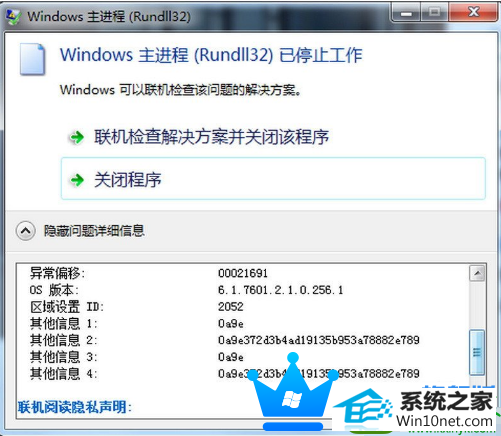
方法:
第一步:从熟悉的“开始菜单”进入到“控制面板”,在其搜索框内输入“索引”二字;
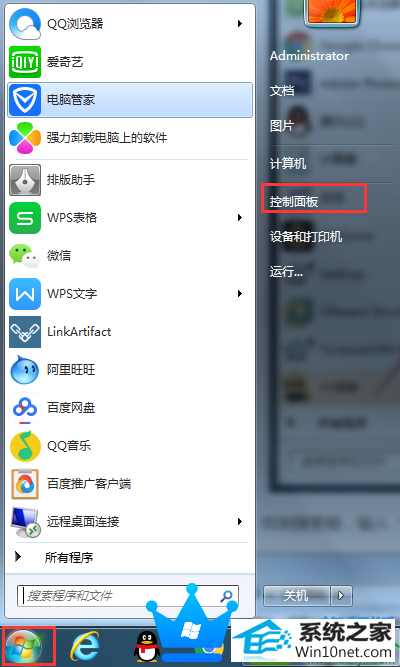
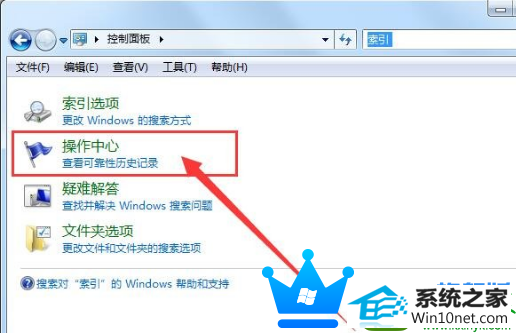
第二步: 此时等待系统自动搜索,我们找一下“操作中心”,找到后进入;
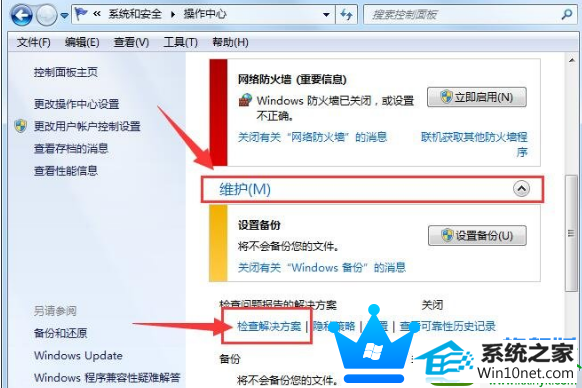
第三步:在“操作中心”界面中,在右边窗口有一个“维护”选项,展开这个选项,然后单击“检查解决方法”;
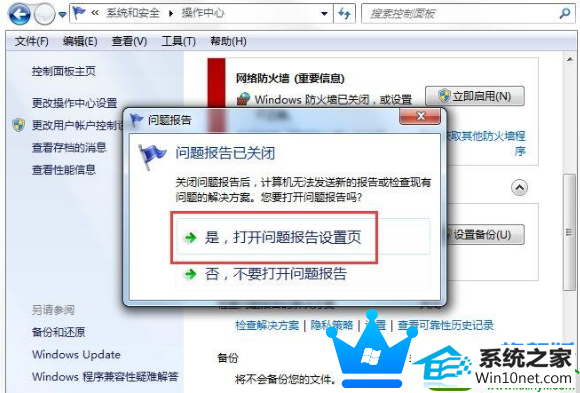
第四步:我们打开问题报告设置页面,按照相关提示进行修复或者下载操作。
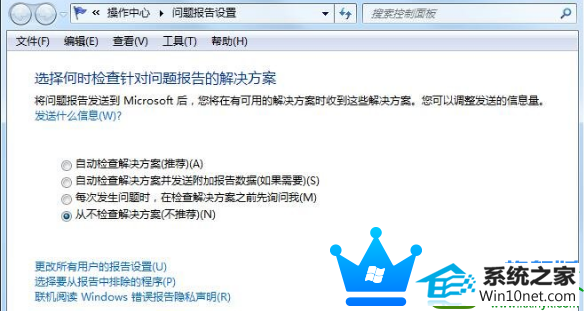
以上就是解决win10旗舰版系统主进程(rundll32)停止工作的问题中联机修复的详细步骤,如果这个方法解决不了,请参考替换rundll32文件,修改文件,关闭缩略图设置另外三个办法。
本站发布的系统与软件仅为个人学习测试使用,不得用于任何商业用途,否则后果自负,请支持购买微软正版软件!
Copyright @ 2022 大师系统版权所有